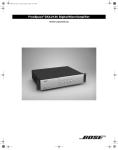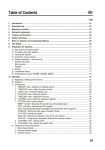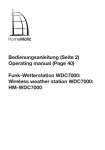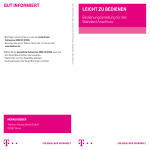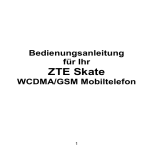Download Document
Transcript
Sie und Ihr BASE Tab, ein tolles Team. In den meisten Fällen reicht diese Kurzanleitung aus, Sie und Ihr BASE Tab zu einem harmonischen Team zu machen. Ein Team, das die große Welt der mobilen Kommunikation erobern kann. Es ist ein Vergnügen, das BASE Tab mit leichten Berührungen zu steuern. Und das Vergnügen beginnt schon bei der Einrichtung des BASE Tab und endet scheinbar nie in den unendlichen Möglichkeiten, die Ihnen Ihr BASE Tab bietet. Eine ausführliche Bedienungsanleitung finden Sie unter www.base.de Wir wünschen Ihnen viel Freude mit Ihrem BASE Tab. Das BASE Tab auf einen Blick. Headset-Anschluss So starten Sie Ihr BASE Tab. Ein- und ausschalten. Vor der Inbetriebnahme: 1. Um Ihr Gerät einzuschalten, halten Sie die Ein-/Aus-Taste gedrückt. 2. Um Ihr Gerät auszuschalten, halten Sie die Ein-/Aus-Taste gedrückt. Dann werden die Betriebsmodusoptionen angezeigt. Wählen Sie die Option Abschalten und tippen Sie auf OK. Lautsprecher Ein-/AusTaste Lichtsensor LautstärkeTasten Touchscreen 1 Entfernen Sie die hintere Abdeckung 2 Entfernen Sie den Akku 3 Setzen Sie die SIM-Karte ein 4 Setzen Sie den Akku ein 5 Schließen Sie die hintere Abdeckung 6 Laden Sie den Akku vollständig auf Ihr neues Tab – in nur wenigen Schritten betriebsfertig. Google Mail Versetzen Sie Ihr BASE Tab in den Standby-Modus. Anzeige Menü-Taste Start-Taste Lautsprecher Kamera Hintere Abdeckung Ladegerät/USB-Anschluss Weitere Informationen finden Sie im Benutzerhandbuch auf der vorinstallierten microSD™-Karte. Mit dem BASE Tab können Sie vieles – auch Strom sparen. Wenn Sie es mal nicht benutzen, schonen Sie Ihren Akku mit dem Standby-Modus. Drücken Sie kurz die Ein-/Aus-Taste und das Display schaltet sich ab. Wenn Sie Ihr BASE Tab eine gewisse Zeit nicht benutzen, aktiviert sich der Standby-Modus von selbst. Tipp Holen Sie Ihr BASE Tab aus dem Standby-Modus. 1. Drücken Sie die Ein-/Aus-Taste, um das Display wieder zu aktivieren. 2. Ziehen Sie das Entsperrsymbol auf dem Display nach rechts. Schritt 1: Die Einrichtung eines Google Mail™-Benutzerkontos Um Ihr BASE Tab für die Android™-Anwendungen aufzubereiten (z. B. Herunterladen von Applikationen), ist die Einrichtung eines kostenlosen Google Mail™Benutzerkontos zwingend erforderlich. Haben Sie schon ein Google Mail™-Benutzerkonto – wunderbar. Falls nicht, zeigen wir Ihnen auf der nächsten Seite, wie es geht. Schritt 2: Apps im Android Market™ suchen und installieren Eine große Auswahl an Zusatzsoftware – die sogenannten Apps – erwartet Sie im Android Market™. Diese können Sie einfach und bequem auf Ihrem Smartphone installieren. Zurück-Taste @ E-Mail Schritt 1: Die Einrichtung eines Google Mail™-Benutzerkontos. Unser Tipp: die Top-Apps aus dem Android Market™ Der Android Market™ bietet Ihnen alles, was das Herz begehrt. Hier haben Sie die Wahl zwischen kostenlosen und kostenpflichtigen Apps. Entscheiden Sie sich einfach für eine App und installieren Sie diese wie in Schritt 2 beschrieben auf Ihrem BASE Tab. Ist eine gefundene App mit einem Sternchen versehen, so können Sie zu dieser die durchschnittliche Nutzerbewertung lesen. Falls ein Google Mail™Konto schon vorhanden ist, bitte einfach hier drücken und los geht’s. Google Mail drücken Weiter drücken Erstellen drücken Vornamen, Nachnamen und Nutzernamen eingeben Weiter drücken Passwort eingeben Weiter drücken Sicherheitsfrage wählen Sekundäre E-Mail kann leer bleiben Nutzungsbedin gungen zustimmen Tipps und Tricks. Tipps und Tricks. Touchscreen • Ihr Tab arbeitet mit einem Touchscreen, der auf Berührung reagiert. • Per „Wischen” mit dem Finger kann hin- und hergescrollt werden. • Je nach Lage/Haltung des Tabs wechselt die Ansicht automatisch von Hoch- auf Querformat. Apps auf dem Startbildschirm ablegen • Standardmäßig werden alle Apps im Menü angezeigt. Durch Gedrückthalten eines App-Icons und Verschieben kann man es auf dem Startbildschirm ablegen. Startbildschirm • Hier lassen sich wie bei einem PC direkte Verknüpfungen zu häufig genutzten Anwendungen („Apps”), Funktionen und Ordnern ablegen. • Außerdem werden Hintergrundbilder und Widgets (Zubehörteile der Benutzeroberfläche) angezeigt. Diese sind personalisierbar, d. h. vom Benutzer anpassbar. Menübereich • Grundfunktionen und Einstellungen – wird beim Drücken der Menütaste im unteren Bildschirm bereich eingeblendet. Umlaute • Auf der angezeigten QWERTZ-Tastatur befinden sich keine Umlaute. Diese erreicht man durch Gedrückthalten der entsprechenden Buchstabentaste („u“ für „ü“ usw.). Größere Buchstabentasten • Wenn man das Gerät quer hält, wird auch der Bildschirm quer angezeigt und alle Tasten werden doppelt so breit dargestellt. Tasten-/Touchsperre • Kurzes Drücken der Ein-/Ausschalttaste (rechts am Gerät) schaltet die Sperre ein bzw. wieder aus. Änderung der Startseite im Browser • Browser öffnen (Surf & Mail), Menü aufrufen, auf „mehr“ gehen, dann „Einstellungen“ wählen und Startseite festlegen. Schritt 3: Nutzen eines E-Mail-Accounts mit dem BASE Tab Sie können praktisch jeden E-Mail-Account parallel zur Nutzung im Internet auch mit Ihrem BASE Tab nutzen. Die Synchronisation können Sie mit allen gängigen E-Mail-Accounts vornehmen (z. B. web.de, gmx.de). Grafiktext eintippen Fertigstellen drücken Entfernung von vorinstallierten Apps und Links vom Startbildschirm • Gedrückt halten und dann in den Papierkorb schieben. Schritt 2: Apps im Android Market™ suchen und installieren. Market drücken Zum Installieren auf die App drücken Lupe drücken Install drücken Anwendungen suchen Für Sie bereits vorinstalliert. 1. Hier geht’s los: www.base.de Ihr Basis-Camp für alle Expeditionen in die Weiten des mobilen Internets. Ob Online-Rechnungsabrufe, Vertragsverlängerung, Adressverwaltung oder Softwaredownload – in Ihrem persönlichen Kundenbereich finden Sie alles zu Ihrem BASE Vertrag. Und der BASE Freundeskreis überrascht Sie jeden Monat mit neuen, spannenden Aktionen – einfach kostenlos teilnehmen und mit etwas Glück tolle Preise gewinnen! 2. That’s entertainment! Wer Spaß haben will, muss fragen: Wie finde ich das angesagteste Musikvideo? Ist das neue Album meiner Lieblingsband schon draußen? Wo bekomme ich für heute Abend noch einen tollen Film her? Welche PremiumGames gibt es für mein Tablet? Hier finden Sie die Antworten: im Entertainment-Programm – optimal aufbereitet für Ihr mobiles Endgerät. 3. Flat, wechsle dich! Das Leben ändert sich – ohne Rücksicht auf 24-Monatsverträge. Deshalb haben Mein BASE Flatrates nur einen Monat Mindestlaufzeit. Sie können Flatrates also monatlich kostenlos wechseln, ab- oder hinzubuchen. Und hier geht das ganz unkompliziert online. Klicken Sie einfach auf die jeweilige Flatrate und Sie bekommen sofort alle gewünschten Informationen. 4. Die Top-App für Top-Apps: Verschwenden Sie keine Zeit mit den zweitbesten Apps! Hier erhalten Sie alle Tipps zu den Nr.-1-Apps. BASE hat für Sie die Top-Apps getestet und übersichtlich gelistet. Und nur was wirklich TOP ist, kommt auch auf unsere Top-Liste. So sparen Sie wertvolle Zeit und können mit den Apps starten, die Sie wirklich brauchen. Für Sie bereits vorinstalliert. 5. Gelbe Engel im Flug! Pannen kommen in den besten Fahrzeugen vor. Mit der neuen ADAC-Pannenhilfe-App stellen Sie nicht nur eine direkte Verbindung zum Pannendienst her, sondern übermitteln auch Ihren aktuellen Standort. Das erleichtert den Gelben Engeln, Sie zu finden. Eine Unfall-Checkliste gibt Ihnen außerdem wertvolle Tipps über das Verhalten nach einem Unfall. 6. Für Schnäppchenjäger: GETTINGS. Sag mir, wo die Schnäppchen sind … Mit Gettings immer ganz in Ihrer Nähe! Ob Friseur, Fashion-Store, Supermarkt oder das Kino um die Ecke: Gettings meldet sich, sobald ein tolles Angebot in Ihre Reichweite kommt. Plus: Viele Angebote sind mit Gutscheinen gekoppelt, die Sie in den Filialen einlösen können. Profitieren Sie von einer schier endlosen Auswahl an Vergünstigungen aus den Rubriken „Einkäufe und Erledigungen“, „Shopping“, „Essen, Trinken und Ausgehen“, „Freizeitgestaltung und Urlaub“ oder „Haus, Garten und Auto“. Top-Apps. Facebook Schritt 3: Synchronisation eines E-Mail-Accounts mit dem Tab. Amazon Produktsicherheitsinformationen. Lesen Sie die Sicherheitsinformationen auf dieser Seite. Mobilteil nicht am Steuer verwenden. Kleinteile können bei Verschlucken zum Ersticken führen. Dieses Gerät kann laute Töne erzeugen. Tagesschau kicker E-Mail drücken E-Mail-Adresse und Passwort eingeben Kontotyp wählen (meist POP3) Weiter drücken Daten für Eingangsserver eintragen (gleiche Daten wie PC-Mailkonto) Von Herzschrittmachern und anderen eigenen medizinischen Geräten fernhalten. In Krankenhäusern und medizinischen Einrichtungen auf Anweisung ausschalten. In Flugzeugen und auf Flughäfen auf Anweisung ausschalten. WeatherPro QR Droid In explosionsgefährdeten Umgebungen ausschalten. Verwenden Sie nur zugelassenes Zubehör. Nicht beim Tanken verwenden. Weiter drücken eBay Angry Birds Daten für Ausgangsserver eintragen (gleiche Daten wie PC-Mailkonto) Weiter drücken Abrufhäufigkeit wählen („Nie“ heißt: keine Synchronisation; Abruf nur, wenn E-Mail-Symbol angeklickt wird) Dieses Gerät kann grelles oder aufblitzendes Licht erzeugen. Nicht im Feuer entsorgen. Vermeiden Sie Kontakt mit Magnetfeldern. Vermeiden Sie extreme Temperaturen. Deutsche Bahn Kurzanleitung Kontakt mit Flüssigkeit vermeiden, trocken halten. Google Navigation Zerlegen Sie das Gerät nicht. Benachrichtigungsart wählen Weiter drücken Konto benennen, Absendernamen eingeben Fertig drücken Verlassen Sie sich bei Notrufen nicht allein auf dieses Gerät. Nicht vergessen: Das microSD-Logo SD Card Association. ist eine Marke der für das BASE Tab